
コンテンツ
この記事の内容:ビデオを作成するための音楽を選択するビデオを保存する編集およびビデオを共有するduos5を作成する
musical.lyは、iOSおよびAndroid用の無料アプリで、携帯電話で動画を録画し、音楽に設定して独自のミュージックビデオを作成できます。 Androidアプリケーションは、iOSバージョンによく似ています。曲を選択して、それに付随するビデオを録画するか、ビデオの撮影を開始してから、それに付随する曲を選択できます。 music.lyの機能を使用して独自のビデオクリップの記録を開始し、友人やmusic.lyコミュニティと共有する方法を学びます。
ステージ
パート1ビデオを作成するための音楽の選択
-
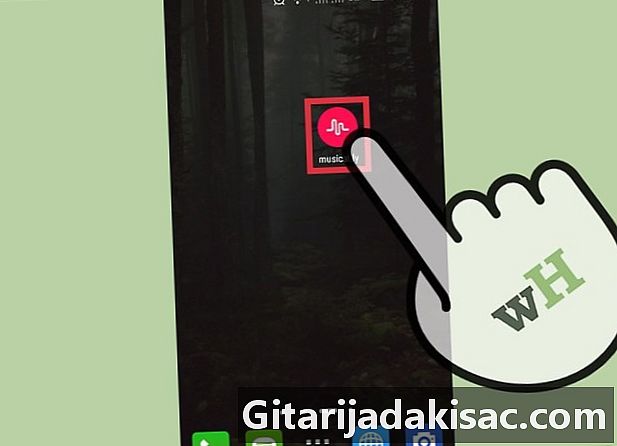
アプリを見つけて開きます。 iOS、Android、またはAmazonデバイスで無料で音楽アプリをダウンロードしてから、波形を囲む赤い丸のソフトウェアアイコンをタップします。- iOSデバイスを使用する場合、music.lyは7.0以降のバージョンのiPhone、iPod touch、またはiPadでのみ機能します。その後、diTunesからダウンロードできます。
- Androidデバイスを使用している場合、music.lyは4.1以降のシステムと、Google Playを搭載した携帯電話またはタブレットでのみ動作します。 Amazon fireを使用する電話またはタブレットでは、Amazonプラットフォームにアプリケーションを直接ダウンロードできます。
-
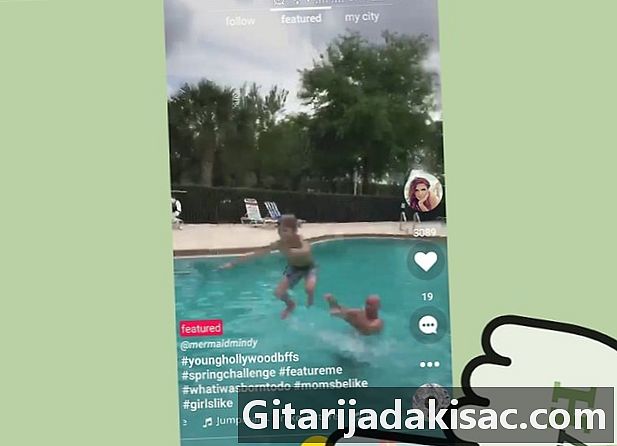
黄色の[+]ボタンをクリックします。 登録すると、アプリのホームページが表示されます。をクリックします 黄色のボタン 画面の下部と中央にあり、音楽を追加します。- クリックしてください 音楽を選ぶ、左下、アプリのオンラインライブラリまたは自分のデバイスから曲を選択します。
- オプションを選択 最初に曲がる 若しくは 図書館から 画面の中央下または右側で、ビデオを撮影またはダウンロードして、音楽を開始または選択します。
-
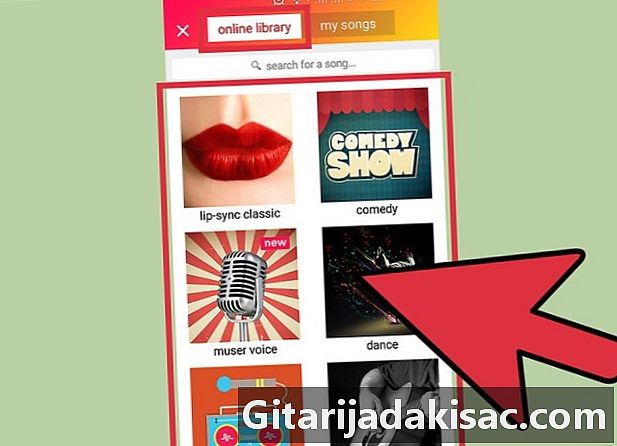
オンラインライブラリから音楽を選択します。 クリックしてください 音楽を選ぶ オンラインのmusic.lyライブラリがカテゴリとともに表示され、画面の上部にある検索バーで参照または検索できます。- 選択したカテゴリを次のように入力します 人気のあります, クラシックバッキングトラック, 岩, 音響効果などさまざまな音楽オプションをチェックして、をクリックします 三角形 左のアルバムの表紙に表示され、この曲で利用可能な録音が聞こえます。
- オンラインライブラリの上部にある検索バーを使用して、曲を検索します。
- お好きな曲を選択してください。アプリケーションはすぐに画面に戻り、ビデオを録画できます。アプリケーションで必要な場合は、携帯電話のカメラとマイクにアクセスできるようにします。
-
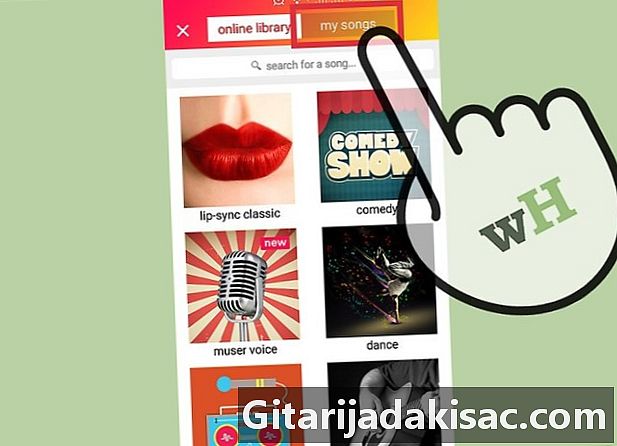
携帯電話で曲を選択します。 クリックしてください 音楽を選ぶ、その後オプション 私の歌 music.lyオンラインではなく、独自のライブラリにアクセスするための右上。- 携帯電話に保存した音楽をデフォルトのフォルダーで検索します 音楽。をクリックします 三角形 左側のアルバムの表紙で曲全体を聴くことができます。
- 画面上部の検索バーを使用して、音楽を録音したフォルダーを見て特定の音楽を聴きます。
- すべての音楽が適切なライセンスを持っているわけではないため、musical.lyにロードできないことに注意してください。このアプリですべての曲を使用することはできません。
- お好みの曲を選択して、ビデオを録画します。アプリケーションで必要な場合は、カメラとマイクにアクセスしてください。
-
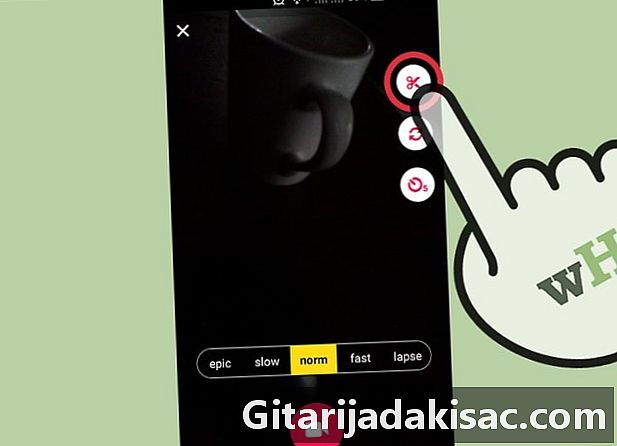
ミュージッククリップをカットしてパッセージを選択します。 画面で、をクリックします 右上のボタンはさみの画像を表し、動画を開始する曲の通過を調整します。- クリックすると はさみのアイコン、ビデオクリップが開始され、スライダーを使用して音楽をカットするように求められます。画面の下部にあるミュージックバーに沿って左にドラッグして、曲のタイミングを調整します。をクリックします 黄色のボタン 終わったら。
- 歌に付随する15秒のビデオしか録画できないため、歌全体を再生することはできません。
- 録音することで音楽の速度を変更できます。画面の下部にある速度制御を使用すると、速度を制御できます。ビデオの録画中に曲の速度を遅くしたり速くしたりできますが、最終的なビデオでは通常の速度で再生されます。
パート2ビデオを録画する
-
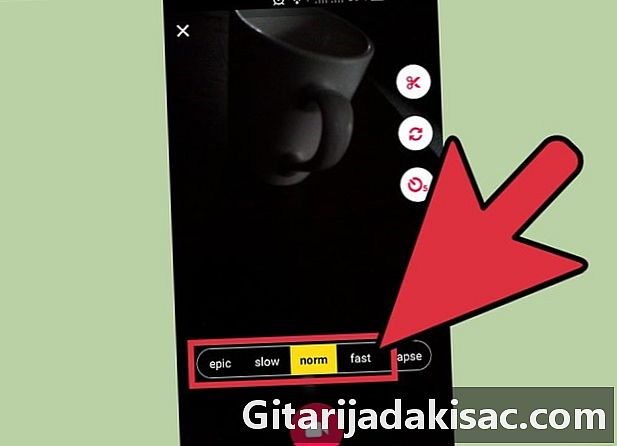
ビデオの速度を調整します。 赤いボタンの上にある水平バーから速度レベルを選択して、カメラの画面にビデオを録画します。オプション ノーマル 標準速度で再生します。- スローモーション 動画の速度を落とすことができますが、エピック (エピック)はさらに遅くなります。最初に曲を選択した場合、ビデオを録画するときのリズムは速くなりますが、最終的な再生では通常のペースで再生されます。
- オプション 速いです モード中にビデオの速度が上がります エピック さらに加速します。最初に曲を選択すると、録音中に曲はよりスムーズに再生されますが、最終ビデオでは通常のペースで再生されることに注意してください。
-
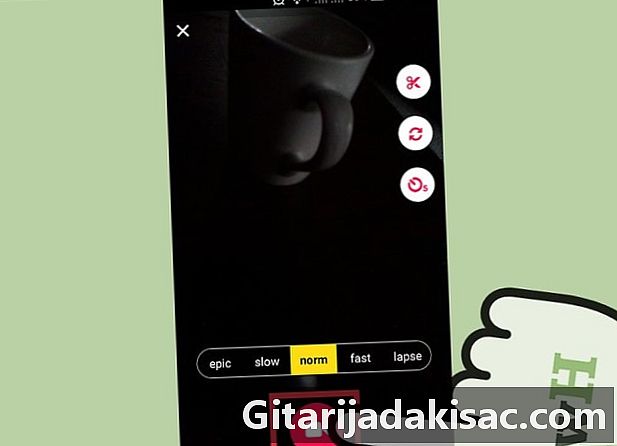
ビデオを録画する 録音を開始するには、を押し続けます 赤いボタン 画面の下部にカメラが表示されます。- ビデオを録画する限り、このボタンを押し続けます。いつでもボタンから指を離すと、一時停止して録音を調整できます。もう一度ボタンを押して、曲の途中から録音を再開します。最終的なビデオでは、これらのセグメントがシームレスに統合されます。
- 15秒間に必要な数の個別のセグメントを記録します。画面の上部にあるバーで、録音経過時間のセグメントを確認できます。これは、録音時間の決定に役立ちます。を押す 緑のチェックボックス 15秒が経過する前に録音を終了する場合は、右上にあります。
- セグメントを保存すると、画像が削除されたボタンが表示されます X。を押して、保存した最後のセグメントを削除します。アプリケーションは、このアクションの確認を求めます。
-
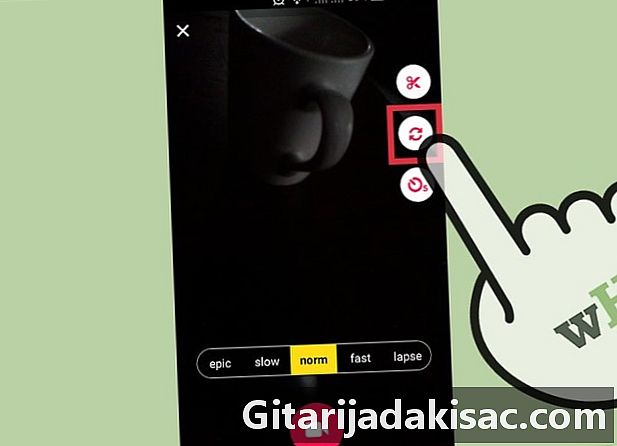
フロントカメラからリアカメラに切り替えます。 録画中にデバイスの内向きカメラと後ろ向きカメラを切り替えるには、録画画面の右側にある円形の矢印があるボタンを使用します。- カメラを使用して録画しているときに他のカメラに切り替えたい場合は、録画ボタンから指を離してカメラボタンを押し、そのカメラを使用して次のセグメントを録画します。動画は何度でも変更できます。
- フラッシュ機能は、ほとんどのデバイスの前面カメラでは使用できないことに注意してください。
-

タイマーを選択します。 これにより、ハンズフリーでビデオを録画できます。をクリックします 上部の3番目のボタン タイマー画像と5秒のカウントダウンを有効にする5という数字があり、録画ボタンを長押しせずに動画を録画します。- 有効にすると、画面下部の赤い丸をクリックして、セグメントの記録を停止できます。
- タイマーを設定してビデオを録画する前に、カメラの切り替えやフラッシュなど、他の録画制御ボタンのいずれかを使用します。
-
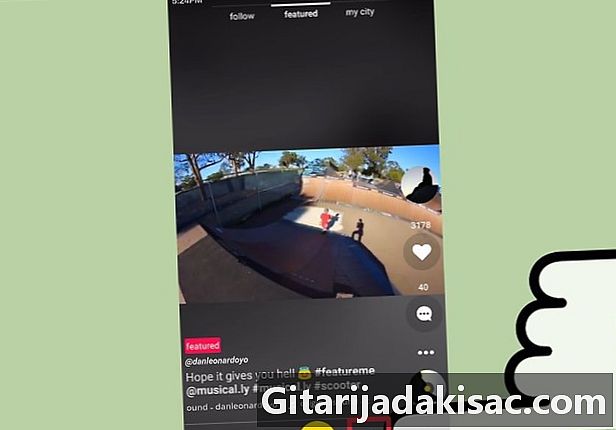
フラッシュをオンまたはオフにします。 稲妻の画像がある右下のボタンを使用して、カメラのカメラのフラッシュをオンにします。もう一度クリックして、フラッシュをオフにします。- フラッシュは、ほとんどのデバイスの背面カメラでのみ機能することに注意してください。
-
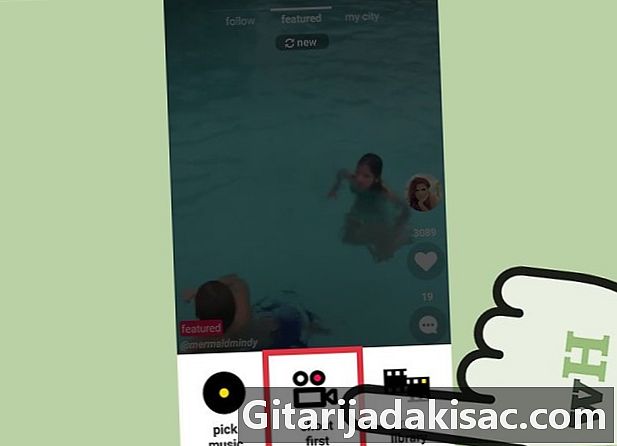
オプションをお試しください 最初に保存する. を押して音楽を選択する直前にビデオを録画します +黄色 ホーム画面から選択 最初に保存する の代わりに 音楽を選択.- 機能をお試しください 生きる 録画画面の右下にあるため、カメラが連続して5枚の写真を撮影し、音楽を追加できるGIFのようなループで再生されます。
- 編集画面の右上にあるアイコンをクリックして、ビデオの録画後に音楽を選択します。
-
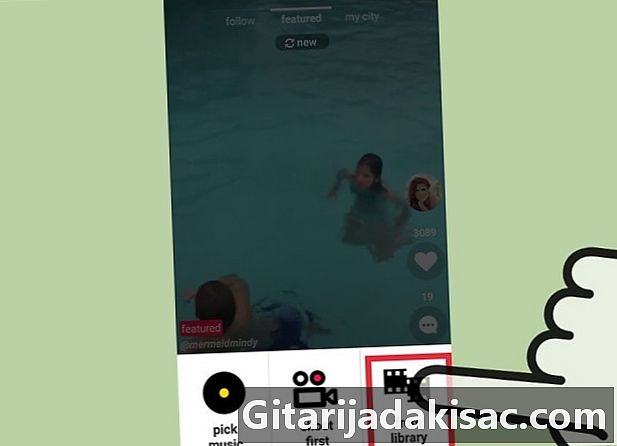
既に保存したビデオを選択してください。 アプリで新しいビデオを録画する代わりに、デバイスに既に保存したビデオを選択します +黄色 ホーム画面から選択します ライブラリー.- を押して、ビデオまたは一連の写真をアップロードしてループで再生します 写真スライドショー 若しくは ビデオ プロンプトが表示されたら
- アプリがデバイス上の写真にアクセスすることを許可するように求められたら、許可します。
- 次に、画面の下部にあるバーでビデオを短くするか、右側のボタンを使用してビデオを90°回転することにより、ビデオを調整できます。
- 編集画面の右上にあるアイコンをクリックして、動画を選択してから音楽を追加します。
パート3ビデオを編集して共有する
-

ビデオを見て、編集するかどうかを決めます。 ビデオの録画の制限に達したら、編集画面から自動的に視聴します。これにより、いくつかの編集機能が提供され、ビデオ全体がループで再生されます。- 画面の左上隅にある戻る矢印を押すと、いつでも戻ってビデオを再記録または削除できます。保存しないと、現在のビデオが失われることに注意してください。
-
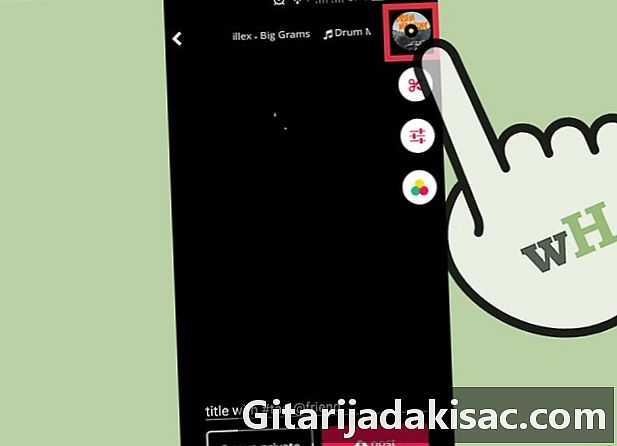
ビデオに別の曲を選択します。 曲を選択してビデオを録画したら、ビデオを別の曲に設定する場合は、画面の右上隅にある曲のアルバムカバーの付いた丸をタップします。- 最初にビデオを撮影した場合、ビデオを記録した元のサウンドを置き換える音楽を選択できます。
- オンラインライブラリのクリップの同じメニューから、または最初に音楽を選択したデバイスから曲を選択します。この新しい曲は、編集画面で既存のビデオとともに再生されます。
- アルバムカバーの右上に表示されるハサミアイコンでカットして、作品を調整します。バーを前後にドラッグして、ビデオを開始する曲の通過を制御します。
-
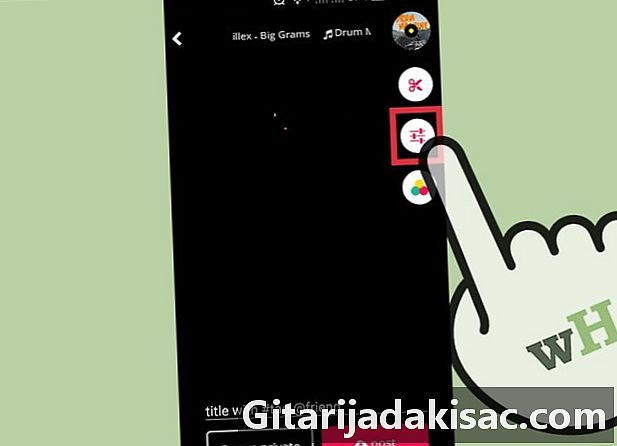
オーディオミキサーでサウンドを調整します。 をクリックします 右上の2番目のボタン ビデオと音楽のサウンドレベルを調整する3つのスライダーが表示されます。- スライダーを音楽記号に向かって左に移動して、ビデオの歌の音が大きくなるようにします。録音の音がビデオの大部分を占めるように、マイク記号の位置まで右に移動します。
- 編集画面に戻るには、完了したら黄色のチェックボックスボタンを押します。
-

カラーフィルターを選択して画像を強調します。 を押す 右下の2番目のボタン を含む 3つの色付きの円 カラーフィルターにアクセスします。さまざまな設定から選択して、ビデオに適用します。- ビデオに適用される12種類のカラーフィルターから選択するか、選択します いいえ ビデオの外観をそのまま維持します。
- フィルターに注意してください チェロ musical.lyの公式Instagram.lyアカウントに従うか、少なくともプロンプトが表示されたら相談して、ロックを解除する必要があります。
- フィルタを選択したら、黄色のチェックボックスを押してフィルタを適用し、編集画面に戻ります。
-
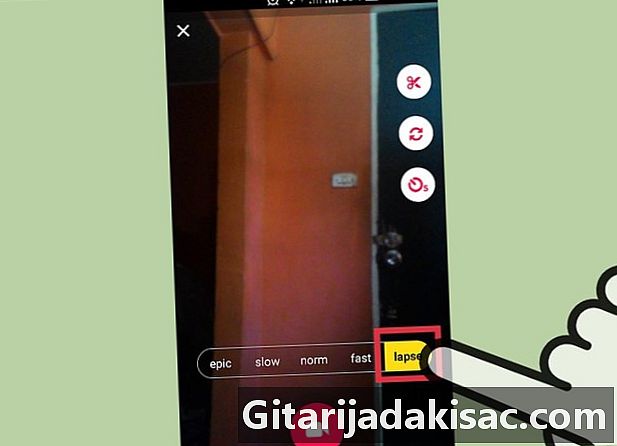
機能を使用する タイムマシン. これにより、ビデオを編集できます。を押す 右下のボタン メニューにアクセスするためのタイマーアイコンがあります タイムマシン、ビデオの表示方法を変更できます。- モードを選択してください 反転 ビデオを逆再生します。機能を使用する タイムトラップ 画面の上部にあるスライダーを調整してビデオの一部を選択することにより、ビデオの一部を再生します。を使用する 相対性理論 スライダーを上に調整して、ビデオの一部の速度を変更します。
- モードに注意してください 相対性理論 Instagramアカウントでmusic.lyビデオを共有するか、ダイアログを開いてロックを解除する必要があります。
-

キャプションを追加して共有します。 表示される画面の下部に選択した凡例を入力します #tag @amiのタイトル。 次に プライベートで保存 電話で登録するか、 出版します ソーシャルネットワーク上または音楽コミュニティと共有します。- 入力してハッシュタグを使用する # キャプションを登録する前に、このハッシュタグを検索して他の人があなたの動画を見つけて、musical.lyで友達にタグを付けることができるようにします @ ユーザー名の前。
- 選択してください プライベートで保存 ビデオを携帯電話に保存し、プロフィールからのみプライベートに表示します(携帯電話の別のフォルダーに保存しない限り、録画したビデオはアプリをアンインストールすると削除されます)。選択 出版します プロフィールに動画を追加し、Musical.lyコミュニティと公開して共有します。
- 選択すると、ページが表示され、招待されます 友達と共有する Instagram、Facebook、Messenger、Whatsapp、Vineなどのソーシャルネットワークに投稿してください。メール、oなどで共有することもできます。
パート4デュエットの作成
-
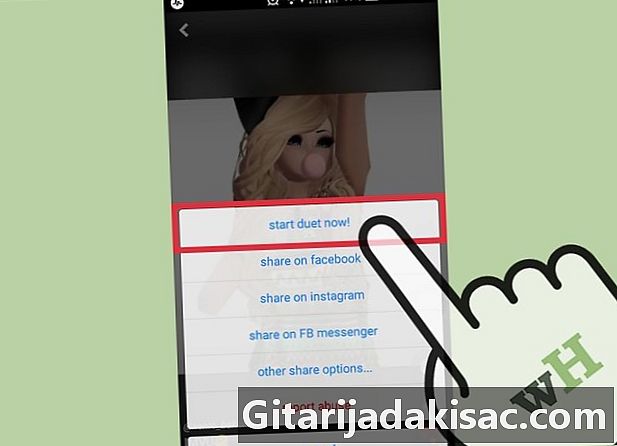
ビデオを見つけます。- デュエットしたい人のプロフィールをチェックして、好きなビデオを選択してください。
- 次に、ボタンをクリックします ... 右下。オプションを選択してください デュオ.
-
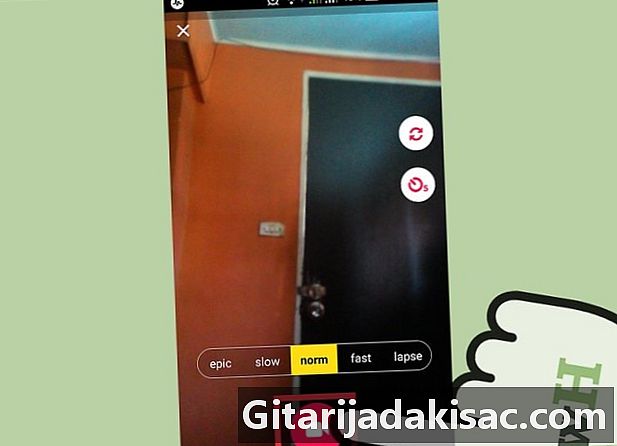
デュオを保存します。- 通常のビデオと同様にビデオを録画します。次に、右上のチェックボックスをクリックします。
-
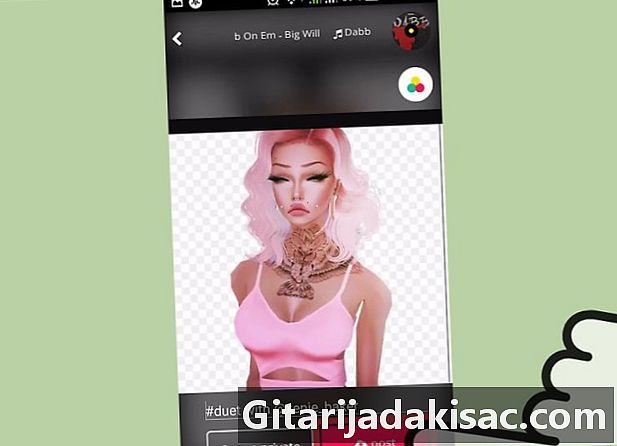
デュオを共有します。- あなたの音楽を見るとき、あなたの録音のどれが他の人のものに移るかに気づくはずです。
- すでに@duoで#duoが表示されるはずです。その後、選択したハッシュタグを追加できます。
- その後、プライベートに保存するか、ビデオを公開できます。
- 稲妻ボタンを使用すると、すべての通知にアクセスできるので、ビデオを視聴した人や楽しんだ人を確認できます。
- 特定の人をフォローしたい場合は、musical.lyが新しいビデオを公開したときに警告するように通知を設定できます。